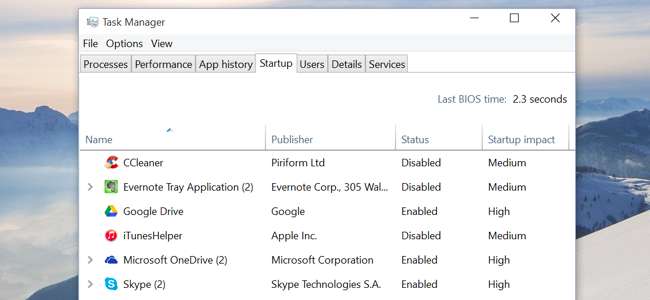
Windows 10 bietet einen Startanwendungsmanager, den praktisch jeder Windows-Benutzer verwenden kann. Es ist in das Betriebssystem integriert und einfach zu verstehen - es zeigt sogar, welche Programme den Start am meisten verlangsamen.
Windows-Computer starten im Laufe der Zeit langsamer, wenn Sie mehr Desktop-Programme installieren. Viele davon fügen sich dem Startvorgang hinzu und werden bei jedem Start Ihres Computers automatisch gestartet. Der neue Startup Manager hilft Ihnen dabei, Dinge zu reduzieren.
Greifen Sie auf den Start-Manager von Windows 10 zu
VERBUNDEN: Folgendes unterscheidet Windows 10 für Windows 7-Benutzer
Sie finden diese Funktion im Task-Manager. Um es zu öffnen, klicken Sie mit der rechten Maustaste auf die Taskleiste (oder drücken Sie lange darauf) und wählen Sie Task-Manager.
Sie können auch Strg + Umschalt + Escape drücken, um den Task-Manager direkt zu öffnen, oder Strg + Alt + Entf drücken und auf Task-Manager klicken.
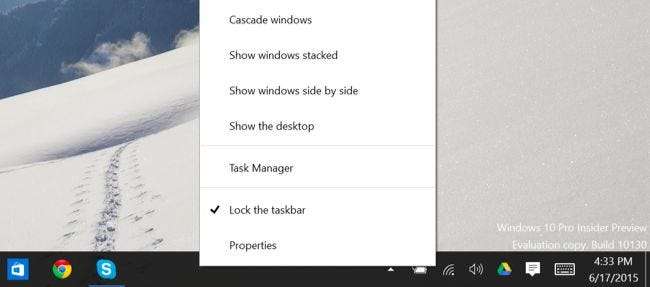
Der Task-Manager zeigt normalerweise nur eine Liste der geöffneten Programme an. Sie müssen daher nach dem Öffnen auf "Weitere Details" klicken.
Klicken Sie auf die Registerkarte "Start", nachdem Sie auf die vollständige Benutzeroberfläche des Task-Managers zugegriffen haben.

Deaktivieren Sie Startprogramme unter Windows 10
Der Startup-Programm-Manager sollte leichter zu verstehen sein als andere Startup-Programm-Manager. Links sehen Sie den Namen eines Programms sowie das Anwendungssymbol und rechts den Herausgebernamen des Programms.
Sie sehen auch die "Auswirkungen auf den Start" jedes Startprogramms - entweder "Niedrig", "Mittel" oder "Hoch". Wenn Sie "Nicht gemessen" sehen, liegt dies daran, dass es kürzlich hinzugefügt wurde und Windows noch keine Gelegenheit hatte, das Verhalten des Programms zu beobachten. Starten Sie Ihren Computer neu und Sie werden eine Auswirkung sehen.
Um ein Programm zu deaktivieren, klicken Sie darauf und klicken Sie auf die Schaltfläche Deaktivieren - oder klicken Sie mit der rechten Maustaste darauf und klicken Sie auf Deaktivieren.
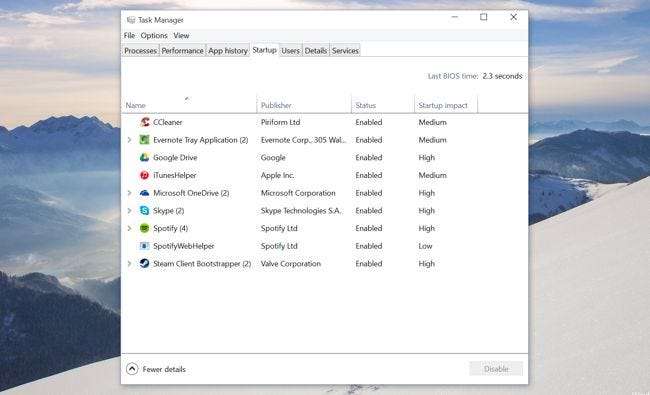
Die eigentliche Herausforderung besteht darin, zu entscheiden, was deaktiviert werden soll. Einige Programme liegen auf der Hand. Wenn Sie beispielsweise Dropbox oder Google Drive installiert haben, werden sie normalerweise beim Start Ihres Computers gestartet, damit sie Dateien synchronisieren können. Sie könnten sie deaktivieren, aber dann würden sie Dateien im Hintergrund nicht automatisch synchronisieren. Sie könnten hier ein Chat-Programm wie Skype deaktivieren, aber dann werden Sie beim Booten Ihres Computers nicht automatisch angemeldet.
Andere Programme sind weniger offensichtlich, insbesondere Systemdienstprogramme und treiberbezogene Software, die mit Ihrem Computer geliefert wurden. Vieles davon Vom Hersteller installierte Junkware ist nicht erforderlich, aber Sie möchten möglicherweise ein wenig schnell nachforschen, damit Sie verstehen, was Sie deaktivieren.
Für zusätzliche Hilfe können Sie mit der rechten Maustaste auf ein Programm klicken und "Online suchen" auswählen. Windows öffnet eine Websuchseite mit dem Namen des Programms und seiner EXE-Datei, auf der Sie genau bestimmen können, was das Programm ist und was es tut, wenn Sie sich nicht sicher sind. Die Option "Dateispeicherort öffnen" zeigt Ihnen genau, welche EXE-Datei auf Ihrem Computer beim Booten gestartet wird.
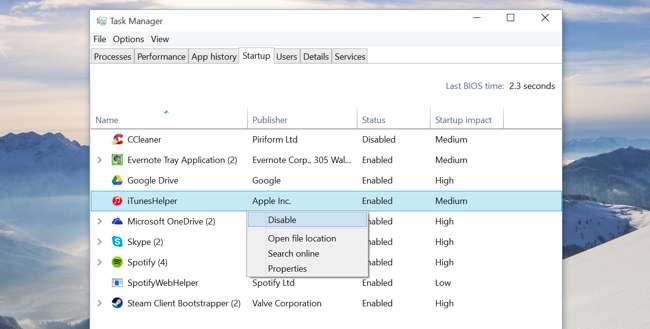
Weitere Möglichkeiten, um einen Windows 10-PC schneller zu starten
VERBUNDEN: Es ist Zeit: Warum Sie jetzt auf eine SSD aktualisieren müssen
Es gibt auch andere Möglichkeiten, Ihren Computer schneller zu starten. Wenn Ihr Computer kein Solid-State-Laufwerk hat - insbesondere, wenn Sie einen Computer der Windows 7-Ära mit einer mechanischen Festplatte aktualisiert haben - Aktualisieren Ihres Windows 10-PCs auf ein Solid-State-Laufwerk verbessert die Startgeschwindigkeit erheblich, zusammen mit allem anderen, was das Speichern und Zugreifen auf Dateien erfordert. Eine SSD ist das wichtigste Upgrade, das ein durchschnittlicher Computer erhalten kann, und ja, Sie werden es auf jeden Fall bemerken.
PCs mit Windows 10 - wie PCs mit Windows 8 - use UEFI firmware und allein aus diesem Grund schneller booten. Auf einem älteren Computer, der auf Windows 10 aktualisiert wurde, können Sie möglicherweise einige Einsparungen bei der Startgeschwindigkeit erzielen, indem Sie einige BIOS-Einstellungen anpassen. Wenn Ihr BIOS beispielsweise bei jedem Start das DVD-Laufwerk oder die Netzwerkspeicherorte Ihres Computers überprüft, bevor es von Ihrer Festplatte gestartet wird, können Sie dies tun Ändern Sie die Startreihenfolge und lassen Sie es zuerst von der Festplatte booten, was die Dinge beschleunigt.
VERBUNDEN: 10 entlarvte Windows-Optimierungsmythen
Andere gängige Tipps zur Windows-Optimierung sind nicht unbedingt hilfreich . Das Deaktivieren von Systemdiensten bietet auf den meisten Computern keine spürbare Verbesserung, es sei denn, Sie haben umfangreiche Dienste von Anwendungen von Drittanbietern installiert. Windows 10 defragmentiert automatisch mechanische Laufwerke und optimiert SSDs, sodass Sie sich keine Gedanken über die manuelle Defragmentierung machen müssen. Das Bereinigen Ihrer Registrierung hilft nicht weiter. "PC Cleaner" -Anwendungen, die schnellere Computergeschwindigkeiten versprechen, erfüllen diese Versprechen nicht, obwohl sie temporäre Dateien entfernen und Speicherplatz freigeben können.

Der Startup Manager wurde hinzugefügt der neue Task-Manager in Windows 8 Die meisten Windows 10-Benutzer werden jedoch direkt von Windows 7 darauf zugreifen. Der gesamte Task-Manager war seit Windows 7 überarbeitet Auch - stöbern Sie herum, wenn Sie an die alte gewöhnt waren. Sie finden optimierte Möglichkeiten zum Anzeigen der Ressourcennutzung für laufende Programme und das gesamte System.
Bildnachweis: Aaron und Ruth Meder on Flickr







